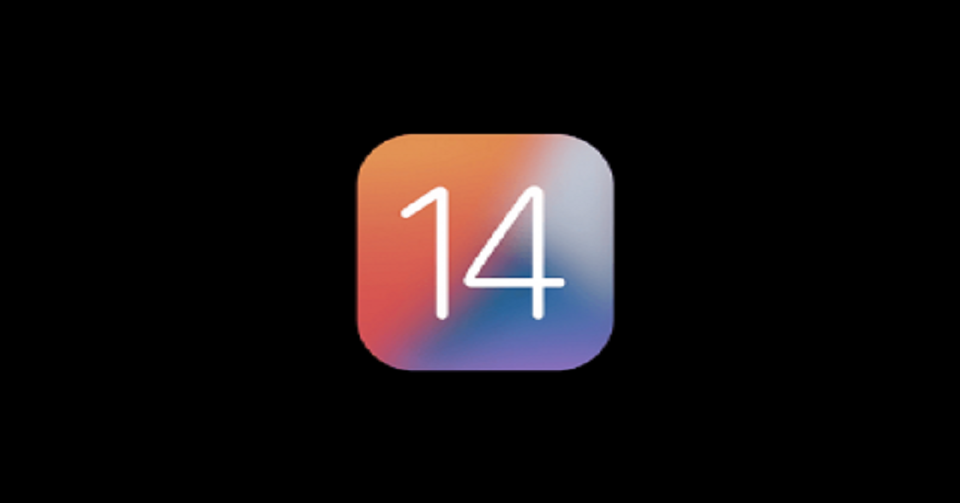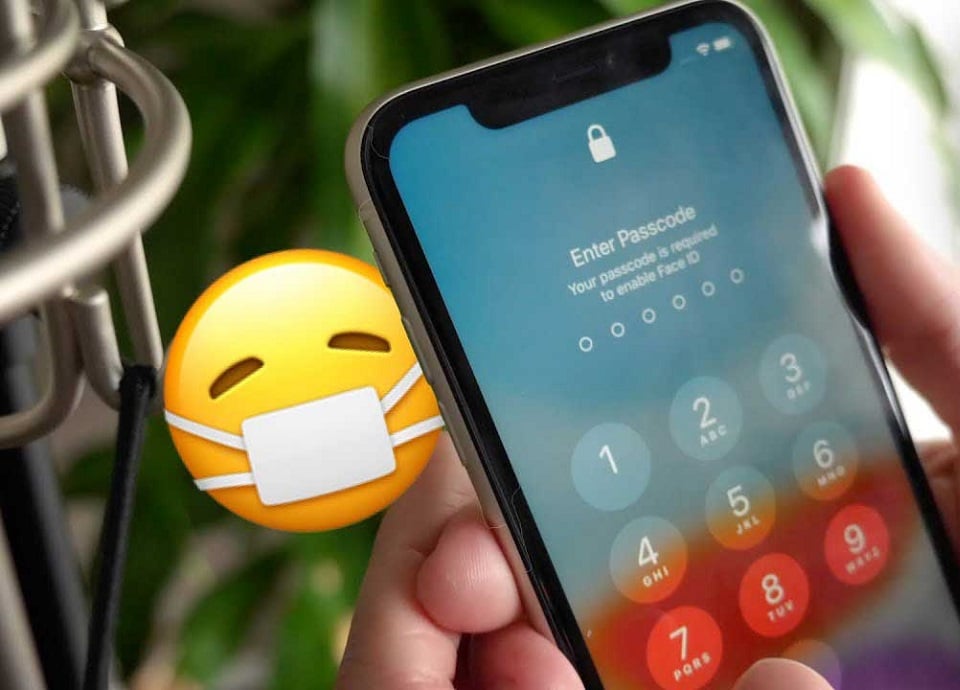ما در این مقاله قصد داریم به شما ساده ترین آموزش نحوه بروز رسانی و آپدیت آیفون و سیستم عامل iOS را به شما آموزش دهیم با ما همراه باشید.
مقاله قبلی که در این مورد داشتیم با عنوان “ساده ترین آموزش نحوه بروزرسانی و آپدیت اندروید” بود که شما می توانید برای کسب اطلاعات بیشتر بر روی لینک بالا کلیک کنید.
حتما برای شما نیز این سوال به وجود آمده است که چگونه می توانیم سیستم عامل آیفون را بروزرسانی کنیم؟ خب در پاسخ به این سوال بهتر است بگوییم که برای انجام این کار 2 روش وجود دارد. روش اول : از طریق خود گوشی ، روش دوم : از طریق نرم افزار iTunes
روش اول کاملا مستقل است و به هیچ ابزار دیگری برای انجام این کار احتیاج نداریم و از طریق خود دستگاه انجام می شود، اما برای انجام روش دوم باید از یک نرم افزار و کامپیوتر کمک بگیریم. ما در این مقاله هر دو روش را به طور کامل به شما توضیح می دهیم تا جای هیچ سوالی برای شما کاربران گرامی وجود نداشته باشد.
در روش آپدیت از طریق خود گوشی حجم فایل آپدیت معمولا بین 80 مگ الی 400 مگابایت است. در آپدیت از طریق نرم افزار iTunes، در حدود 2 گیگابایت است.
خیر! بعد از بروزرسانی هیچ تغییری در اطلاعات و محتوای گوشی شما از قبیل کانتکت ها، ایمیل ها و تمامی اطلاعات شخصی به وجود نمی آید، چون تنها سیستم عامل است که آپدیت میشود.
هر مشکلی که در هنگام آپدیت از طریق گوشی به وجود بیاد از جمله قفل شدن گوشی، از شما درخواست میشه تا گوشی رو به iTunes وصل کنید و ادامه این مسیر را با iTunes انجام دهید و هیچ مشکلی برای اطلاعات شما به وجود نمی آید و اطلاعات شما سر جای خودش قرار دارد.
چرا iOS را آپدیت کنیم؟
در پاسخ به این سوال باید گفت که در نسخه های جدید iOS دسته جدیدی از امکانات و ویژگی های اضافه شده است به عنوان مثال تاچ سه بعدی که در نسخه جدید آیفون اضافه شده است. اما اگر در نسخه های جدید دارای ویژگی های خاص بود نیازی به آپدیت نداریم، در نسخه های بعدی به همراه آپدیت کردن ویژگی های جدید نیز اضافه می شوند،اما اگر نسخه های جدید شامل موارد امنیتی بود بهتر است سیستم عامل خود را آپدیت کنید.
تمامی نسخه های iOS بر روی همه ی گوشی ها قابل نصب نیست ؛ ولی یکی از مزیت های آیفون این است که هر گوشی که شرکت اپل بیرون میدهد می تواند تا حداقل سه یا چهار سال آینده، آپدیت iOS را داشته باشد درحالی که در گوشی های اندروید این طور نیست معمولا با مشکل و یا تاخیر زیاد به نسخه بعدی اندروید مواجه خواهید شد.
قبل از بروز رسانی سیستم عامل iOS چه کاری را باید انجام داد؟
قبل از بروز رسانی سیستم عامل iOS باید از چند موضوع مهم مطلع باشید که ما در این قسمت هرکدام را برای شما شرح می دهیم.
- عدم روشن بودن Find My iPhone در قسمت iCloud :
شما باید قبل از اینکه عملیات آپدیت را انجام بدهید از خاموش بودن Find My iPhone اطمینان حاصل کنید. این بخش مرتبط به سیستم ضد سرقت اپل است. شما باید قبل از بروزرسانی این بخش را غیر فعال کنید. برای این کار ابتدا باید وارد بخش تنظیمات شوید، گزینه iCloud را انتخاب کنید و سپس Find My iPhone را غیر فعال کنید. نکته قابل توجه این است که شما باید حتما پسورد اپل آیدی خود را داشته باشید.
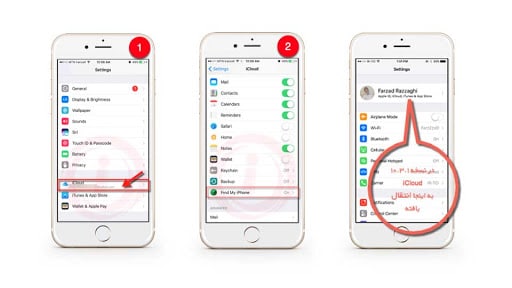
- ورژن فعلی iOS دستگاه
قبل از آپدیت سیستم عامل آی او اس باید از این موضوع مطلع باشید که آخرین ورژن گوشی شما چند است. برای مطلع شدن از این موضوع می توانید به بخش زیر مراجعه کنید. وارد منوی تنظیمات تلفن همراه خود شوید، گزینه General را انتخاب کنید، در ادامه About را انتخاب کنید. همانطور که می بینید گزینه Version در صفحه وجود دارد. در این بخش اطلاعات ورژن گوشی شما قرار دارد که می توانید از آن مطلع شوید. اگر ورژن گوشی شما از 7 بالا تر باشد به راحتی می توانید آن را آپدیت کنید.
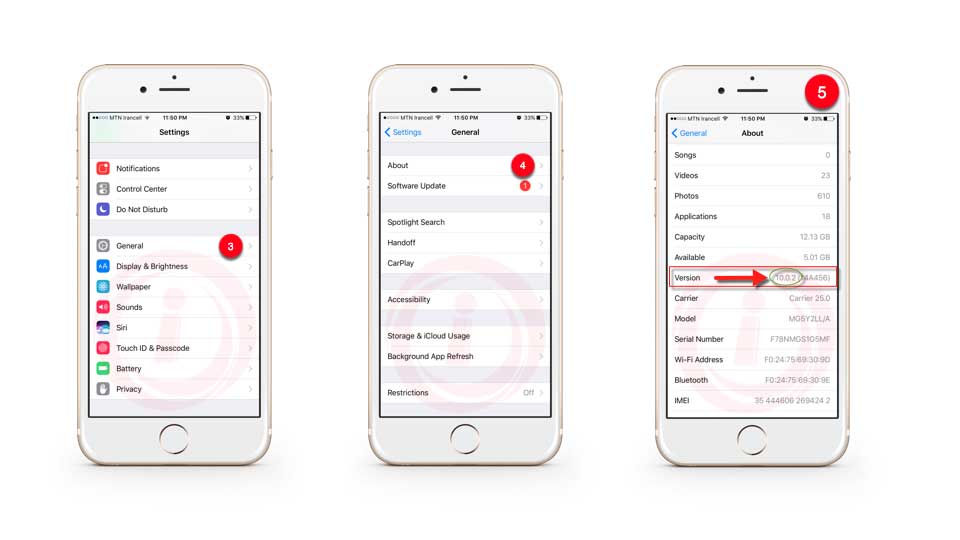
- جیل بریک بودن یا نبودن دستگاه
حتما واژه ” جیل بریک ” به گوش شما نیز خورده است؛ جیل بریک به معنی شکستن قفل نرم افزاری اپل است. خب شما باید از این موضوع نیز همانند گزینه قبلی مطلع باشید. آیا گوشی شما قفل شکسته است یا خیر؟ برای مطلع بودن از جیل بریک می توانید مراحل زیر را طی کنید. ابتدا باید دنبال برنامه cydia بگردید. اگر این برنامه را یافت کردید که به معنی این است که جیل بریک شده است در نتیجه باید گوشی خود را آپدیت نکنید. ابتدا باید به حالت اولیه خود بازگردد که این کار کمی تخصصی است.

اما اگر به عملیات آپدیت ادامه دهید ما بین بروزرسانی گوشی شما هنگ می کنند و به تنظیمات کارخانه برگردد، در آخر اطلاعات شما پاک می شود. بهتر است حتما قبل از انجام این کار از تلفن همراه خود بکاپ بگیرید و سپس به مرکز تخصصی اپل مراجعه کنید.
آپدیت کردن سیستم عامل iOS به 2 روش امکان پذیر است:
آپدیت آیفون به دو صورت امکان پذیر است:
- از طریق خود دستگاه
- از طریق نرم افزار iTunes
آپدیت از طریق خود دستگاه
- ابتدا وارد منوی تنظیمات شوید.
- انتخاب گزینه General.
- انتخاب گزینه Software Update.
- گزینه Download & Install را لمس کنید.
- چند دقیقه منتظر باشید تا دانلود آپدیت به پایان برسد و بعد از آن گزینه Install را لمس کنید.
- اگر درخواستی با موضوع وارد کردن پسورد اپل آیدی به شما داده شد، اپل آیدی خود را وارد کنید.
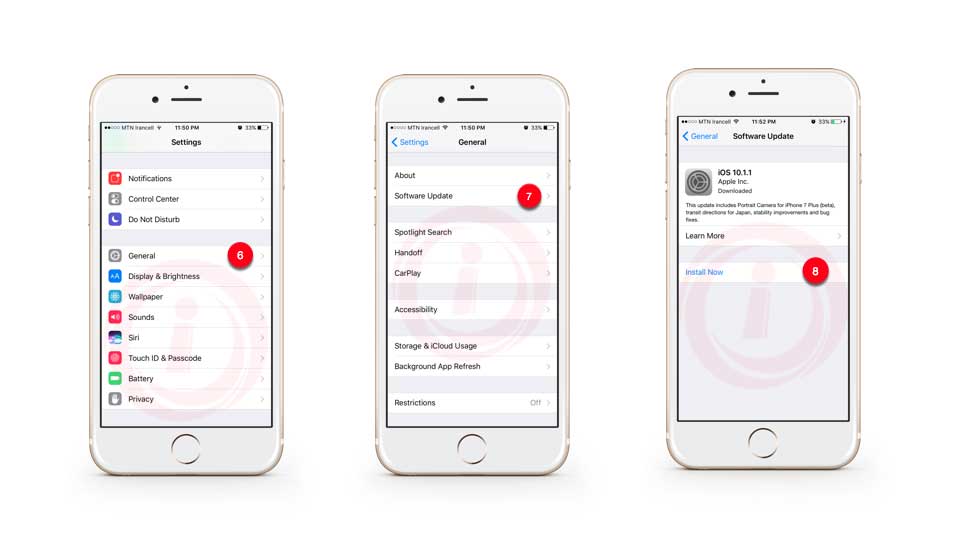
بعد از طی کردن مراحلی که در بالا گفتیم، منتظر بمانید تا گوشی شما پروسه آپدیت سیستم عامل را تکمیل کند و مجددا راه اندازی شود.
نکاتی که باید در این روش در نظر داشته باشد:
- قبل از آپدیت آیفون حتما باید از فضای گوشی مطلع باشید که حین عملیات بروزرسانی با کمبود حافظه مواجه نشوید.
- میزان شارژ باطری تلفن جزو آن دسته مواردی است که حتما باید در نظر بگیرید. گوشی شما لاقل باید 50% شارژ باطری داشته باشد یا اینکه حین بروزرسانی گوشی خود را به شارژ متصل کنید.
آپدیت از طریق نرم افزار iTunes
- قبل از شروع عملیات آپدیت، ابتدا از اطلاعات گوشی بکاپ بگیرید تا در صورت بروز هرگونه مشکل شما از فایل بکاپ برای بازگردانی اطلاعات استفاده کنید.
- مرحله دوم این است که شما آخرین نسخه نرم افزار iTunes را دانلود و بر روی سیستم خود نصب کنید.
- دستگاه خود را با کابل رابط مناسب به سیستم کامپیوتری که نرم افزار iTunes نصب شده وصل کنید و سپس آن را اجرا نمایید.
- سپس بر روی گزینه Summary کلیک کنید و از صفحه بعدی گزینه Check for Update را انتخاب کنید.
- گزینه Download and Update را مشاهده خواهید کرد بر روی آن، کلیک کنید.
- در صورت نیاز پسورد اپل آیدی خود را وارد نمایید.
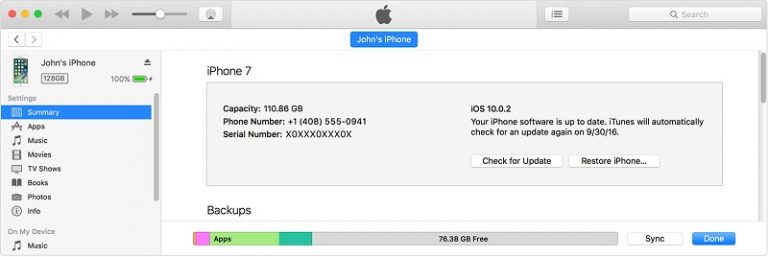
بعد از طی کردن مراحل بالا، همانند روش قبلی بعد از پروسه آپدیت سیستم عامل، مجددا گوشی شما راه اندازی می شود.
نکاتی که باید در این روش در نظر داشته باشد:
- در طول انجام مراحل بالا باید کامپیوتر شما به اینترنت وصل باشد.
- اگر ورژن گوشی شما از 7 پایین تر باشد، شما نمیتوانید از این روش ها استفاده کنید.
- پروسه نصب نرم افزار همانند سایر نرم افزار ها است و با چند کلیک و انتخاب گزینه next برنامه نصب می شود. بعد از نصب آیکون بر روی صفحه دسک تاپ شما ظاهر میشود.